
Nilalaman
Itinuturo sa iyo ng gabay na ito kung paano lumikha ng isang histogram sa Microsoft Excel. Ang histogram ay hindi hihigit sa isang tsart ng haligi na nagpapakita ng dalas ng data at na ginagawang posible upang masukat ang mga variable tulad ng bilang ng mga tao na nakakuha ng mga puntos sa loob ng isang tiyak na bahagi ng isang pagsubok.
Mga hakbang
Paraan 1 ng 3: Paglalagay ng Data
Buksan ang Microsoft Excel. Ang icon nito ay mukhang isang puting "" sa isang berdeng background. Susunod, dapat mong makita ang workbook ng programa na bukas.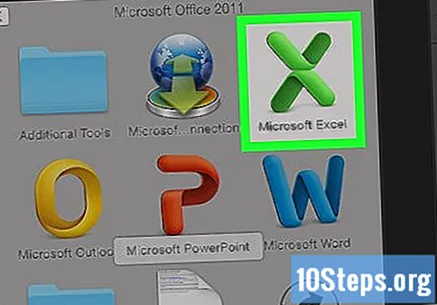
- Sa MacOS, ang hakbang na ito ay maaaring mayroon ng isang blangkong workbook depende sa bersyon ng programa. Kung gayon, laktawan ang susunod na hakbang.

Lumikha ng isang bagong dokumento. mag-click sa Blangkong Workbook sa kaliwang sulok sa itaas ng window o, depende sa bersyon, sa File → Bago.
Tukuyin ang mga puntos ng data na pinakamaliit at pinakamalaki sa sample, ayon sa pagkakabanggit. Ang hakbang na ito ay mahalaga upang makatulong na matukoy kung anong mga numero ng klase at kung ilan ang dapat na mayroon.
- Halimbawa, kung ang data ay nagmula sa a, ang pinakamaliit na numero ay kinakatawan ng at ang pinakamalaking bilang ay kinakatawan ng.
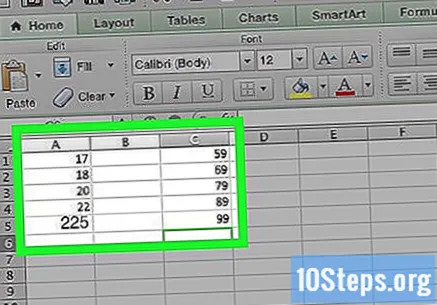
Tukuyin kung gaano karaming mga numero ng klase ang kinakailangan sa iyong sample. Sila ang may pananagutan sa pag-uuri ng mga pangkat ng data sa histogram. Ang pinakasimpleng paraan upang gawin ang mga ito ay upang hatiin ang pinakamataas na punto (tulad ng) sa bilang ng mga puntos sa sample (tulad ng) upang maikot ang resulta sa pinakamalapit na buong halaga, bagaman kapaki-pakinabang upang maiwasan ang isang halagang mas malaki sa o mas kaunti kaysa sa mga numero. Kung nais mo, maaari mong gamitin ang formula kung mayroon kang mga katanungan sa proseso:- Panuntunan ni Sturge: Ang pormula para sa panuntunang ito ay maaaring ipahayag bilang, upang ito ay kumakatawan sa bilang ng mga numero ng klase at kumakatawan sa bilang ng mga puntos ng data na naroroon sa sample - sa sandaling natukoy ito, iikot mo ang resulta hanggang sa pinakamalapit na buong halaga. ANG Panuntunan ni Sturge ito ay madalas na ginagamit upang harapin ang mga linear o "malinis" na mga hanay ng data.
- Rule Rule: Ang pormula para sa panuntunang ito ay maaaring ipahayag bilang (isinasaalang-alang ang isang hanay ng data na may mga puntos, halimbawa, makikita mo ang cube root ng halagang iyon at i-multiply ito sa pamamagitan ng). Ang formula na ito ay madalas na ginagamit upang harapin ang hindi pare-pareho, o "hindi maayos" na mga hanay ng data.

Tukuyin ang mga bilang ng klase. Kapag alam kung ilan sa mga ito ang umiiral sa iyong sample, nasa sa iyo na matukoy kung alin ang pinaka homogenous na pamamahagi. Ang mga numero ng klase ay dapat na tumaas sa isang linear fashion, kabilang ang pinakamataas at pinakamababang mga puntos ng data.- Halimbawa, kapag nagtatakda ng mga numero ng klase para sa isang histogram na nagdodokumento ng mga marka sa isang pagsubok, malamang na gumamit ka ng mga palugit ng upang kumatawan sa iba't ibang mga limitasyon - tulad ng ,,, at.
- Ang paggamit ng mga palugit ng, o kahit na ay karaniwang sa mga prosesong ito.
- Kung mayroon kang mga halagang malayo sa panuntunan, maaari mong iwanan ang mga ito sa tinukoy na saklaw o kahit na ayusin ito upang maging mataas o mababa sapat upang maglaman ng mga ito.
Idagdag ang data sa haligi ANG. Ipasok ang bawat halaga sa sarili nitong cell.
- Halimbawa, kung mayroon kang mga halaga, mailalagay mo ang bawat isa sa mga cell HANGGANG 1 Ang A40, ayon sa pagkakabanggit.
Sa MacOS, ilagay ang mga numero ng klase sa haligi Ç. Simula sa cell C1 at pababa, ipasok ang bawat isa sa mga ninanais na halaga. Matapos makumpleto ang hakbang na ito, maaari kang magpatuloy upang likhain ang histogram.
- Ang hakbang na ito ay maaaring laktawan sa Windows.
Paraan 2 ng 3: Paglikha ng Histogram sa Windows
Piliin ang data. Mag-click sa tuktok na cell ng haligi ANG at, pagpindot sa pindutan ⇧ Paglipat, mag-click sa huling cell na naglalaman ng data mula sa parehong haligi.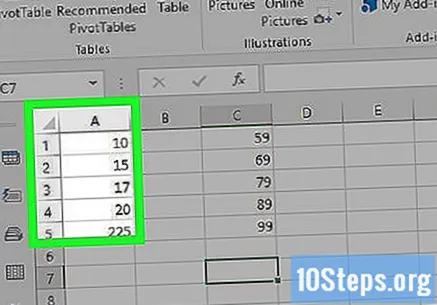
Mag-click sa tab Isingit. Matatagpuan ito sa tuktok ng window ng Excel. Binabago nito ang tuktok na toolbar upang maipakita ang menu Isingit.
mag-click sa Mga Inirekumendang Tsart. Makikita mo ang pagpipiliang ito sa seksyon ng graphics ng tab Isingit. Magbubukas ang isang drop-down window.
mag-click sa Lahat ng Mga Grapika. Ang pagpipiliang ito ay nasa tuktok ng window.
mag-click sa Histogram, sa kaliwang bahagi ng bintana.
Piliin ang nais na modelo ng histogram. Mag-click sa kaliwang pagpipilian upang piliin ang modelo Histogram (sa tabi ng Pareto) at i-click OK lang. Nagreresulta ito sa paglikha ng isang simpleng histogram na may napiling data.
Buksan ang pahalang na menu ng axis. Mag-right click sa pahalang na axis (ang may mga numero sa mga braket) at pagkatapos ay sa I-format ang Axis ... sa drop-down na menu. Mag-click sa icon ng bar graph na lilitaw sa kanang bahagi ng window.
Lagyan ng tsek ang kahon Lapad ng puwang. Nasa gitna ito ng menu.

Ipasok ang nais na saklaw ng numero. I-type Lapad ng puwang ang halaga ng isang indibidwal na numero ng klase at pindutin ↵ Ipasok. Awtomatikong mai-format ng programa ang histogram upang maipakita ang naaangkop na bilang ng mga haligi batay sa nais na halaga.- Kung nagpasya kang gumamit ng mga klase na nagdaragdag ng mga pagtaas ng, halimbawa, i-type lang 10 sa larangan na iyon.

Lagyan ng marka ang grap. Kailangan lang ang hakbang na ito kung nais mong magsingit ng mga pamagat sa mga palakol o sa tsart bilang isang kabuuan:- Mga pamagat ng axis: mag-click sa + sa kanan ng graph, lagyan ng tsek ang kahon Mga Pamagat ng Axis sa kaliwang ibabang bahagi ng grap at isulat ang nais na pamagat.
- Pamagat ng tsart: mag-click sa text box Pamagat ng Tsart sa tuktok ng histogram at isulat ang nais na pamagat.
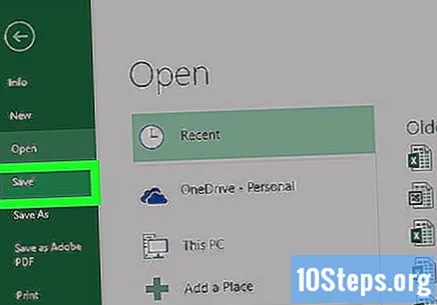
I-save ang histogram. Pindutin Ctrl+s, pumili ng isang i-save ang lokasyon, magpasok ng isang pangalan at mag-click Isalba.
Paraan 3 ng 3: Paglikha ng Histogram sa MacOS
Piliin ang mga numero ng data at klase. I-click ang unang halaga ng cell ANG upang piliin ito at pindutin ⇧ Paglipat habang nag-click sa cell Ç pinakamalayo mula sa una at naglalaman iyon ng isang halaga. Pipiliin nito ang lahat ng data at kaukulang mga numero ng klase.
mag-click sa Isingit. Ang pagpipiliang ito ay matatagpuan sa tuktok na toolbar ng programa.
Mag-click sa icon ng bar graph. Mahahanap mo ito sa seksyon ng graphics. Bubuksan nito ang isang drop-down na menu.
I-click ang icon Histogram. Ito ang hanay ng mga asul na haligi sa ibaba ng pamagat Disenyo ng grapiko. Lilikha ito ng nais na histogram na may tinukoy na mga numero ng klase at data.
- Mag-ingat na hindi mag-click sa icon Pareto, na binubuo ng mga asul na haligi na may isang linya na kulay kahel sa harap.
Suriin ang histogram. Bago i-save, mahalagang maipakita nang wasto ang iyong histogram. Kung hindi ito ang kadahilanan, ayusin ang mga numero ng klase upang gawing muli ito mula sa simula.
I-save ang iyong trabaho. Pindutin ⌘ Utos+s, i-type ang nais na pangalan, pumili ng isang lokasyon at mag-click Isalba.
Mga Tip
- Ang mga klase ay maaaring kasing lapad o makitid hangga't gusto mo, hangga't hawak nila ang data at hindi lalampas sa isang makatwirang halaga na may kaugnayan sa itinakdang hanay.
Mga babala
- Mahalaga na ang histogram ay may katuturan bago ang anumang konklusyon ay maaaring makuha mula rito.


